Du behöver en Apple-ID för att komma åt olika Apple-tjänster, inklusive iCloud, App Store, Apple Music, iTunes Store och mer. Det är hur Apple identifierar dig, spårar dina köp och låter alla associerade Apple-produkter fungera sömlöst tillsammans. Apple-ID krävs på alla Apple-enheter som Mac, iPhone, iPad, iPod eller Apple Watch. Detta inlägg täcker vad Apple ID är, vad det används till och hur man skapar och använder ett Apple-ID.
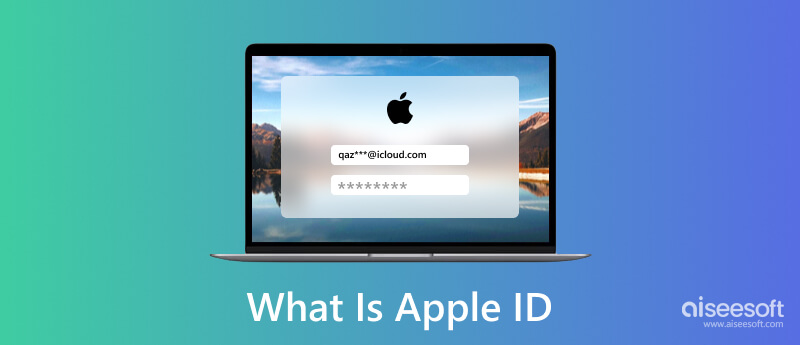
Apple-ID är ditt användarkonto som används på Apple-enheter för att komma åt officiella tjänster och programvara, som iCloud, App Store, Apple Music, FaceTime, iMessage och andra. Ett Apple-ID inkluderar en e-postadress/telefonnummer och ett lösenord. Den innehåller dina data och inställningar. Du kan skapa olika Apple-ID:n för köp, iCloud-lagring och andra användningsområden.

Apple ID används för allt du gör på en Apple-enhet. Du behöver till exempel ett Apple-ID för att installera appar, köpa i App Store och iTunes Store, synkronisera iOS-data och inställningar via iCloud, använda FaceTime eller iMessage och kontakta Apples support. När du först skaffar en iPhone, iPad eller Mac måste du skapa ett Apple-ID för att använda det. Eftersom ditt Apple-ID är identiteten för att berätta för Apple vem som använder enheten, kan du använda det för att ansluta alla dina Apple-produkter och få dem att fungera sömlöst. Dina tidigare data och inställningar synkroniseras automatiskt när ett Apple-ID loggas in på en iOS-enhet eller Mac.
Du kommer att uppmanas att skapa eller logga in med ett Apple-ID när du köper en ny iPhone, iPad eller Mac. Du kan följa instruktionerna för att logga in på ditt Apple-konto.
För att hitta och hantera ditt Apple-ID på din iPhone, iPad, iPod touch eller Apple Watch, vänligen ange Inställningar och tryck på ditt Apple ID-konto för att gå in i huvudgränssnittet för Apple ID. Du kan kontrollera relaterad information som namn, telefonnummer, e-post, lösenord och säkerhet, betalning och frakt, prenumerationer och mer.
På en Mac kan du klicka på toppen Apple menyn och välj Systeminställningar or Systeminställningar alternativ för att hitta ditt Apple-ID. Du kan öppna Inställningar och Butik för att logga in på ditt Apple-ID på en Apple TV.
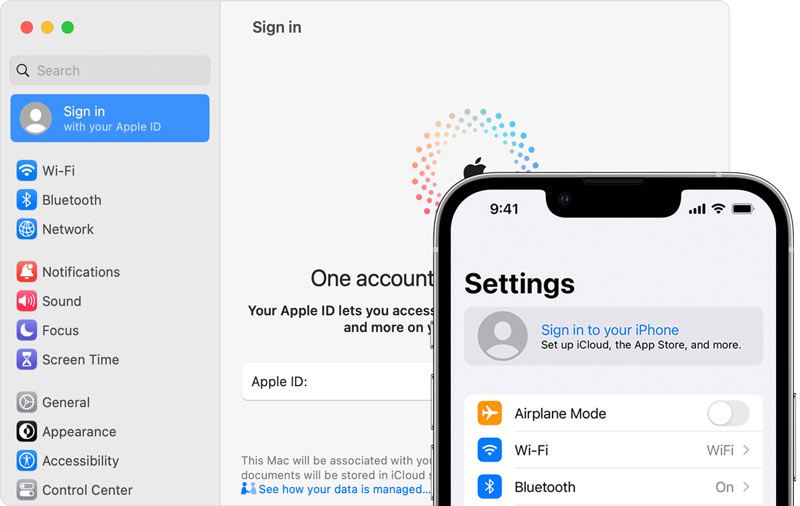
När du konfigurerar en ny Apple-enhet kan du följa anvisningarna för att skapa ett Apple-ID och logga in på ditt konto. Du kan också skapa ditt Apple-ID senare i App Store.
När du ställer in en iOS-enhet kan du välja Skapa en gratis Apple-ID alternativet för att börja skapa ditt Apple-ID. Du kan följa instruktionerna på skärmen för att ange ditt namn, födelsedag, e-postadress, lösenord och mer. Om du hoppar över steget att skapa Apple ID kan du göra detta senare i Inställningar app.

För att skapa ett Apple-ID i App Store, tryck på logga in knappen och välj Skapa nytt Apple-ID. Du kan följa liknande steg för att skapa ditt Apple-ID.
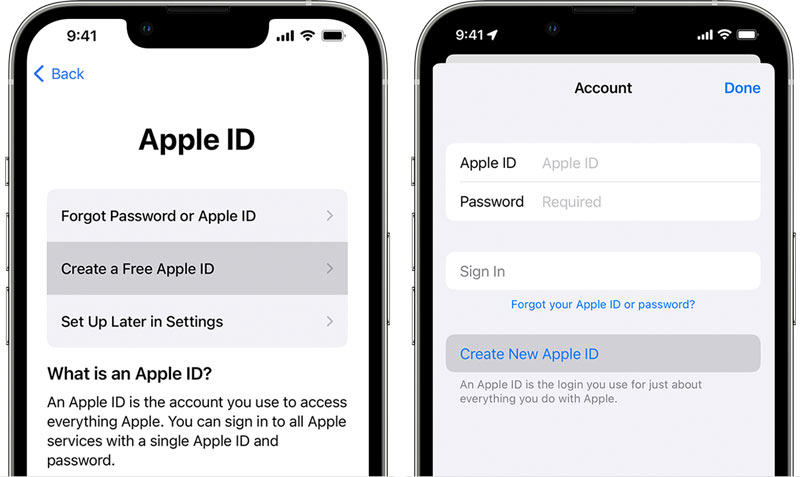
När du skapar ett nytt Apple-ID på din Mac, klicka på Apple meny och gå till Systeminställningar eller Systeminställningar. Klick Logga in från det vänstra sidofältet och välj sedan Skapa Apple ID.

Följ stegen på skärmen för att ange din e-postadress, ange ett lösenord, välj din enhetsregion, komplettera din kreditkorts- och faktureringsinformation och klicka på Fortsätta knapp. Du måste kontrollera verifieringsmailen för att verifiera din e-postadress.
Om du behöver byta till ett annat Apple-ID på en iOS-enhet, gå till Inställningar appen, tryck på ditt Apple-ID och rulla sedan ner till botten för att välja Logga ut.

På en Mac kan du klicka på Apple meny, gå till Systeminställningar, klicka på ditt Apple-kontonamn och klicka sedan på Logga ut. När du har loggat ut från Apple-ID:t kan du logga in på ditt konto med ett annat.
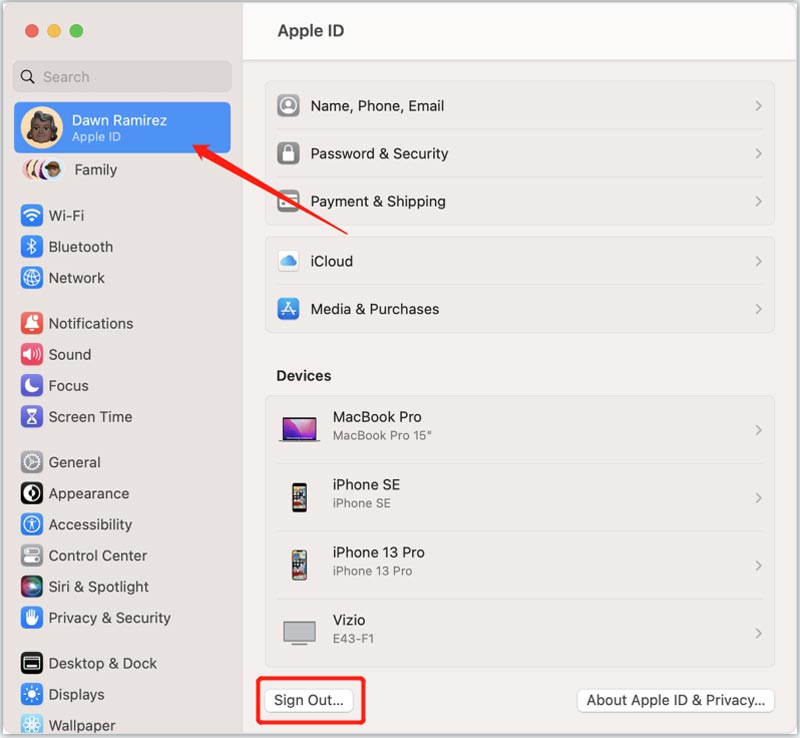
När du inte längre använder e-postadressen som är kopplad till ditt Apple ID, ändra den på Apple ID-webbplatsen. Logga in på ditt Apple-konto och gå till Inloggning och säkerhet sektion. Välj den Apple-ID alternativet och ange en ny e-postadress.

När du inte kommer ihåg Apple ID-lösenordet ändrar du det på din betrodda iPhone, iPad eller Mac. Du kan också navigera till den officiella iforgot.apple-webbplatsen för att återställa ditt Apple-ID.



För att säkert ta bort ditt Apple-ID och lösenord kan du lita på proffsen iPhone Unlocker. Den är speciellt utformad för att hantera olika lösenordsglömda situationer.

Nedladdningar
100 % säker. Inga annonser.
100 % säker. Inga annonser.
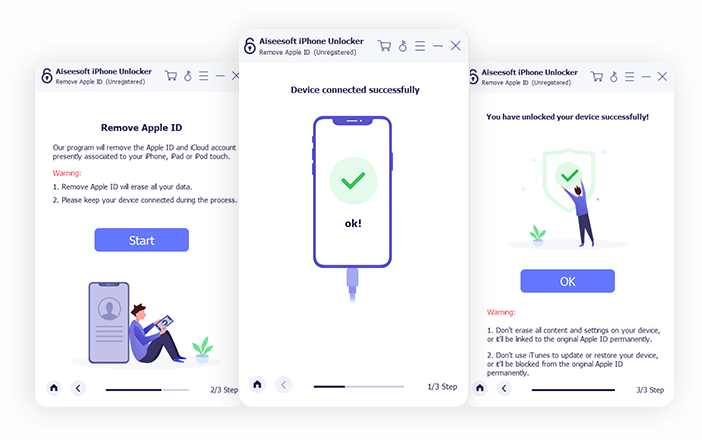
Hur ser ett Apple-ID ut?
Ett Apple-ID har en e-postadress som xxxxxx@icloud.com och ett lösenord. På vissa platser kan du också se ett telefonnummer istället för en e-postadress. Du kan kontrollera detaljerna i appen Inställningar på din iPhone eller iPad och Systeminställningar på en Mac.
Hur kan jag återställa mitt Apple ID-lösenord på en Mac?
Du kan gå till Systeminställningar eller Systeminställningar från Apple-menyn för att komma åt ditt Apple-ID på en Mac. Klicka på ditt Apple-konto och välj Lösenord och säkerhet. Klicka på Ändra lösenord och följ instruktionerna för att återställa ditt Apple ID-lösenord.
Kan jag skapa ett Apple-ID på en Windows-dator?
Ja. Du kan gå till den officiella Apple-webbplatsen och klicka på Skapa ditt Apple-ID för att skapa ett Apple-ID på en Windows-dator. Du kan också ladda ner iTunes på din Windows-dator, klicka på Konto, välj Logga in och använd sedan alternativet Skapa nytt Apple-ID för att skapa ditt Apple-ID.
Slutsats
Vad är Apple ID? Efter att ha läst det här inlägget hoppas vi att du bättre kan förstå Apple ID och hur du använder det. För fler relaterade frågor kan du lämna dina idéer i kommentarsfältet nedan.

För att fixa iPhone-skärmen låst, kan torka lösenordsfunktion hjälpa dig mycket. Och du kan också enkelt rensa Apple ID eller skärmtidslösenord.
100 % säker. Inga annonser.
100 % säker. Inga annonser.